Better Docs 可与热门多语言翻译插件 WPML 完美兼容,有了 WPML 的支持,Better Docs 的文档可以被翻译成任何语言,让来自世界各地的客户都能无障碍浏览你的知识库,并拥有较好的阅读体验。
如何设置 WPML 插件? #
1、安装 WPML 插件
想翻译你的 Better Docs 文档首先需要在后台安装 WPML 插件:【 WPML Multilingual CMS】与【WPML String Translation】,关于如何安装 WPML 你可以在其官网获得支持:WPML 官网安装教程。

2、配置 WPML 插件
进入 WP 后台,依次点击“WPML>“Setup 设置”,选择当前语言与目标语言,支持后续任意更改。

按照 WPML 设置教程的说明添加网站密钥后,选择你想要翻译的内容部分。

翻译所有内容
若选择翻译所有内容,可以确定何时或是否检查翻译内容。

翻译指定内容
如果你想要翻译部分内容或单个文档,需要选择“Translate Some”,在这个选项中你可以选择谁能翻译你的文档。

如需翻译单个文档,需要先进行一些设置,依次点击“WPML”>“Languages 语言”,为你的网站设置母语或添加想要的语言。
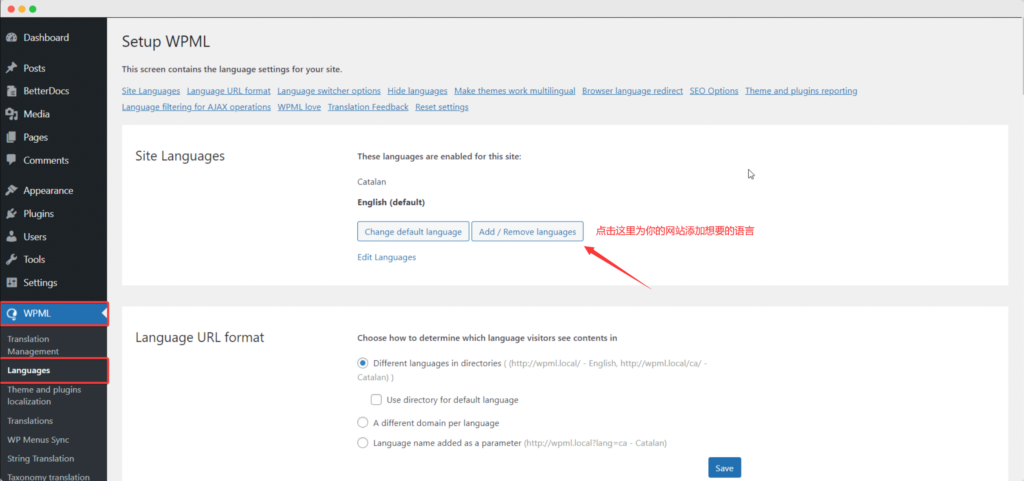
依次点击“WPML”>“Settings 设置”,启用“Advanced Translation Editor 高级翻译编辑器”,然后点击“Save 保存”,最后下拉页面点击最下方的“Apply 应用”。
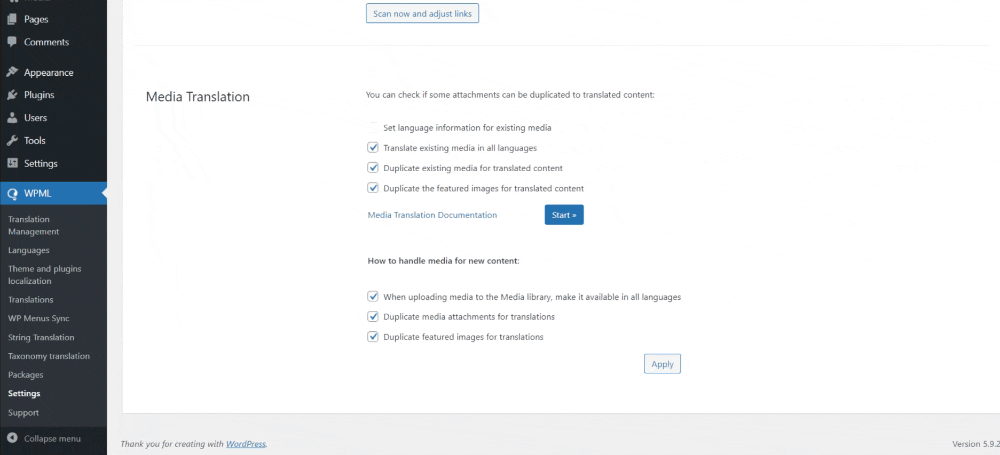
如何用 WPML 翻译单个文档? #
进入 WP 后台,依次点击“BetterDocs>“所有文档”,点击想要翻译的文档旁边的“+”号,即可将意向语言的翻译添加到你的文档中。

在高级翻译编辑器中,你可以看到所有可供翻译的文本,可根据需要进行翻译。

继续检查或修改每一段的翻译,检查完毕点击“√”按钮继续检查下一段,全部检查修改完毕后点击“Complete”保存。

最终效果如下:





